
PHP-Editor Yuzai wird Ihnen heute ein kleines Problem zum Win7-System mitteilen, das heißt, wenn wir fünfmal die Umschalttaste drücken, erscheint eine Eingabeaufforderung mit einer eingeklemmten Taste. Solche Aufforderungen können unsere Arbeit unterbrechen und uns Unannehmlichkeiten bereiten. Wie kann man dieses Problem lösen? Im Folgenden werde ich Ihnen die Lösung im Detail vorstellen.

Win7-System: Drücken Sie fünfmal die Umschalttaste, um die Sticky-Keys-Lösung aufzurufen
1. Zuerst öffnen wir die „Systemsteuerung“ im Startmenü.
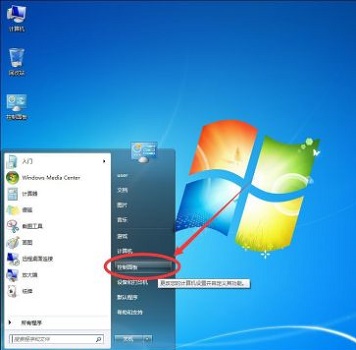
2. Ändern Sie „Anzeigen nach“ in der oberen rechten Ecke in „Große Symbole“.
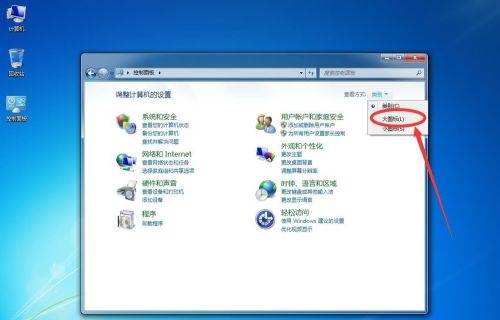
3. Suchen Sie das „Ease of Access Center“.
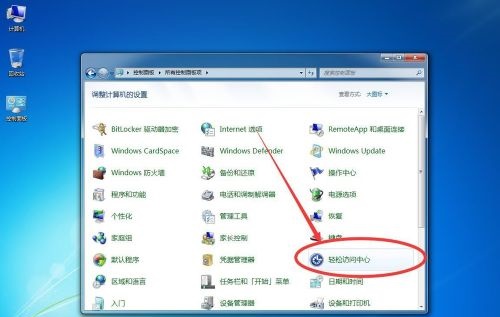
4. Klicken Sie auf „Tastatur benutzerfreundlicher gestalten“.
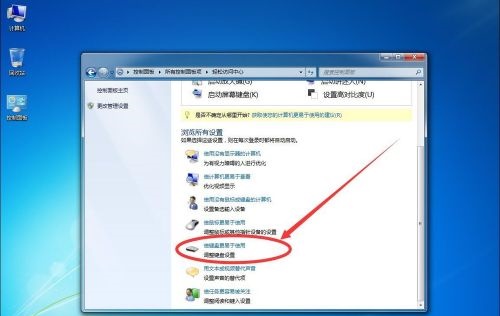
5. Klicken Sie auf „Sticky Keys festlegen“.
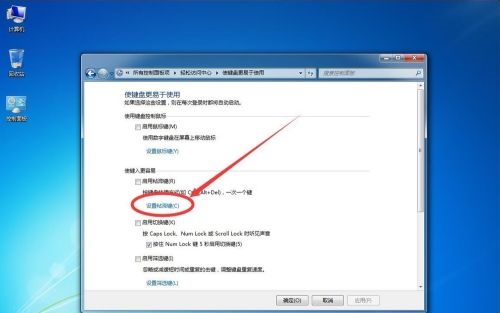
6. Deaktivieren Sie oben „Sticky Keys aktivieren, wenn Sie die Umschalttaste fünfmal drücken“ und klicken Sie dann auf OK.
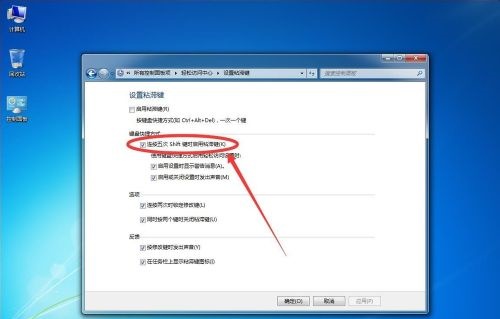
Methode 2:
Wenn keine der oben genannten Methoden das Problem lösen kann, können Sie eine Neuinstallation des Systems in Betracht ziehen.
Empfohlener Spiegel-Download
Offizielle Flaggschiff-Version von Win7 SP1 64-Bit
Reine Version von Win7 x64 (automatische 64-Bit-Aktivierung)
Reine Version von Win7 ohne Aktivierung 64-Bit (nur Notebook)
Systeminstallationsmethode
Diese Seite bietet Ihnen zwei Systeminstallationsmethoden. Die lokale Festplatteninstallation ist die einfachste Installationsmethode. Es wird empfohlen, vor der Festplatteninstallation ein U-Disk-Boot-Tool zu erstellen, wenn die Festplatteninstallation fehlschlägt, Ihr Computer nicht eingeschaltet werden kann, in der Begrüßungsschnittstelle hängen bleibt, den Desktop nicht aufrufen kann oder einen blauen Bildschirm hat. usw., dann müssen Sie die U-Disk auswählen, um das System neu zu installieren.
Warme Erinnerung: Bei der Neuinstallation des Systems wird die aktuelle Systemfestplatte (normalerweise Laufwerk C) formatiert. Stellen Sie sicher, dass Sie das Laufwerk C und die Desktop-Daten im Voraus sichern.
1. Lokale Festplatteninstallation: Festplatteninstallation Win7-System-Tutorial
2. U-Disk-Boot-Tool-Installation: U-Disk-Neuinstallation Win7-System-Tutorial
Das obige ist der detaillierte Inhalt vonWie kann das Problem gelöst werden, dass nach fünfmaligem Drücken der Umschalttaste im Win7-System die Eingabeaufforderung „Sticky Keys' erscheint?. Für weitere Informationen folgen Sie bitte anderen verwandten Artikeln auf der PHP chinesischen Website!
 So erstellen Sie virtuelles WLAN in Win7
So erstellen Sie virtuelles WLAN in Win7
 So ändern Sie den Dateityp in Win7
So ändern Sie den Dateityp in Win7
 So richten Sie den Ruhezustand im Win7-System ein
So richten Sie den Ruhezustand im Win7-System ein
 So öffnen Sie den Windows 7 Explorer
So öffnen Sie den Windows 7 Explorer
 So lösen Sie das Problem, dass in Win7 kein neuer Ordner erstellt werden kann
So lösen Sie das Problem, dass in Win7 kein neuer Ordner erstellt werden kann
 Lösung dafür, dass die Ordnereigenschaften von Win7 keine Registerkartenseite freigeben
Lösung dafür, dass die Ordnereigenschaften von Win7 keine Registerkartenseite freigeben
 Win7 meldet, dass auf Anwendungsdaten nicht zugegriffen werden kann
Win7 meldet, dass auf Anwendungsdaten nicht zugegriffen werden kann
 Einführung in Screenshot-Tastenkombinationen im Windows 7-System
Einführung in Screenshot-Tastenkombinationen im Windows 7-System




